
Diskefragment - Proseduere foar it kombinearjen fan bestânfragminten, dy't foaral wurdt brûkt om Windows te optimalisearjen. Yn hast elk artikel om de kompjûter te fersnellen, kinne jo foldogge oan de Ried by it útfieren fan defragmentaasje.
Mar net alle brûkers begripe wat defragmentaasje is, en wite net, yn hokker gefallen moatte it dien wêze, en yn hokker nee; Hokker software moat wurde brûkt - oft it ynboude hulpprogramma is, of it is better om in programma foar tredde partij te ynstallearjen.
Wat is skyfefragmentaasje
Troch it meitsjen fan skyfferoaring, tinke in protte brûkers net iens of besykje it te finen wat it hielendal is. It antwurd is te finen yn 'e titel: "Defragmentation" is in proses dat bestannen kombineart dat by it skriuwen fan' e hurde skiif yn fragminten. Yn 'e ôfbylding wurdt dúdlik dúdlik sjoen dat oan' e linker fragminten fan ien bestân wurde opnomd troch in solide stream, sûnder lege plakken en skieden, en rjochts is itselde bestân ferspraat oer in hurde skiif yn 'e foarm fan stikken.
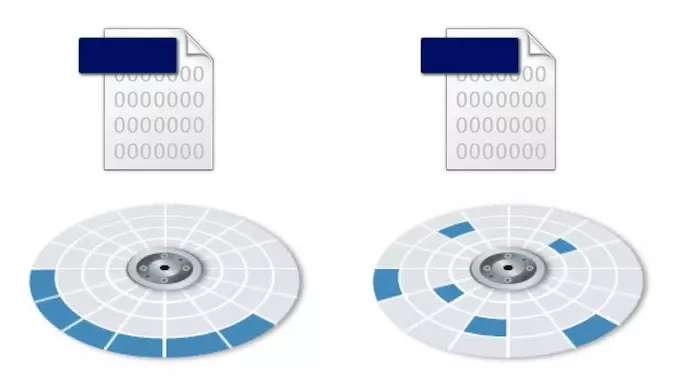
Natuerlik is de skiif folle handiger en ûntslein om in solide bestân te lêzen dan skieden troch lege romte en oare bestannen.
Wêrom komt fan Hdd-fragmintaasje foar
Hurde skyfkes besteane út sektoaren, elk wêrfan in bepaalde hoemannichte ynformaasje kin opslaan. As in grut-sized-bestân wurdt opslein op 'e hurde skiif, dy't net kin fit wêze yn ien sektor, dan is it brutsen en besparre yn ferskate sektoaren.Standert besiket it systeem altyd it bestân fan it bestân fan it bestân sa ticht mooglik op te nimmen foar elkoar - yn 'e oanbuorjende sektoaren. Fanwegen de ferwidering / bewarje oare bestannen lykwols yn 'e grutte fan al bewarre bestannen en oare prosessen hawwe net altyd genôch frije sektoaren neist elkoar fêstige. Dêrom transfers ferfiert Windows de bestân yngong nei oare dielen fan HDD.
Hoe fragmintaasje beynfloedet de snelheid fan it stasjon
As jo in opnommen fragminteare bestân wolle iepenje, sil de hurde skiif holle omsette yn 'e sektoaren wêr't it is opslein. Sa sil it mear dan ienris moatte om de hurde skiif moatte bewege yn in besykjen om alle stikken fan it bestân te finen, sil de stadiger wurde lêzen.
Oan 'e ûnderkant fan links kin it wurde sjoen wurde hoefolle bewegingen moatte de holle nedich meitsje fan' e hurde skiif om de bestannen te lêzen yn dielen. Rjochts fan beide bestannen wurde oanwiisd troch blauwe en giele kleuren, wurde kontinu opnommen, dy't it oantal bewegingen opnamen lâns it skiif oerflak signifikant.

Defragmentation is it proses fan it permiet fan stikken fan ien bestân, sadat it totale persintaazje fragmintarring nimt, en alle bestannen (as mooglik) wiene yn 'e oanswettende sektoaren. Fanwegen dit sil lêze kontinu foarkomme, wat sil in posityf effekt hawwe op 'e snelheid fan HDD. Dit is foaral opmurken by it lêzen fan 'e bulkbestannen.
Makket it sin om programma's foar tredden te brûken foar Defragmentation
Untwikkelders hawwe in grut oantal programma's makke dy't behannele binne mei defragmentaasje. Jo kinne sawol lytse defragentar-programmearren fine, en moetsje se as ûnderdiel fan 'e kompleeks systeemoptimperken. D'r binne fergees en betelle opsjes. Mar binne se nedich?De definitive effektiviteit fan nutsbedriuwen fan tredden is sûnder mis oanwêzich. Programma's út ferskate ûntwikkelders kinne oanbiede:
- Eigen autodifementynstellingen. De brûker kin mear fersmoargje it skema fan proseduere;
- Oare proses algoritmen. De software fan tredden hat syn eigen skaaimerken, mear rendabel yn 't ein. Bygelyks, se fereaskje bygelyks minder dan persint fan 'e HDD-frije romte om in defragmant te rinnen. Yn parallel wurdt bestânoptimalisaasje útfierd, dy't har downloade snelheid fergruttet. D'r is ek in kombinaasje fan frije romtevolumint, om it nivo fan fragmentaasje stadiger te ferheffen;
- Oanfoljende funksjes, bygelyks, Registry Defragmentation.
Fansels sille de funksjes fan 'e programma's ferskille, ôfhinklik fan' e ûntwikkelder, sadat de brûker in nut moat selektearje op basis fan har behoeften en PC-mooglikheden.
Wurdt it nedich om konstante diskragmentaasje te gedragen
Alle moderne ferzjes fan Windows biede it automatyske gedrach fan dit proses op skate ien kear yn 'e wike. Yn 't algemien is it nutteloos dan nedich. It feit is dat fragmintaasje sels is de âlde proseduere, en foardat it echt nedich wie. Yn it ferline hat sels ljochtefroagmintaasje al negatyf beynfloede de prestaasjes fan it systeem.
Moderne HDD's hawwe in hegere snelheid, en nije ferzjes fan bestjoeringssystemen binne dêrom folle "slimmer" wurden, sels mei in bepaald fragmintaasjeproses, kin de brûker gjin fermindering op 'e snelheid fan' e operaasje merke. En as de hurde skiif wurdt brûkt mei in grut folume (1 tb en heger), dan kin it systeem swiere bestannen op optimaal dwaan wat it sil gjin ynfloed hawwe op prestaasjes.
Derneist ferminderet de permaninte lansearring fan 'e DeFragentiary it serviceslibben fan' e skiif is in wichtich minus dat it wurdich is om rekken te hâlden.
Want standert is de defragmentaasje ynskeakele yn Windows, it moat manuell wurde útskeakele:
- Gean nei "Dizze kompjûter", rjochts-klikje op 'e skiif en selektearje "Eigenskippen".
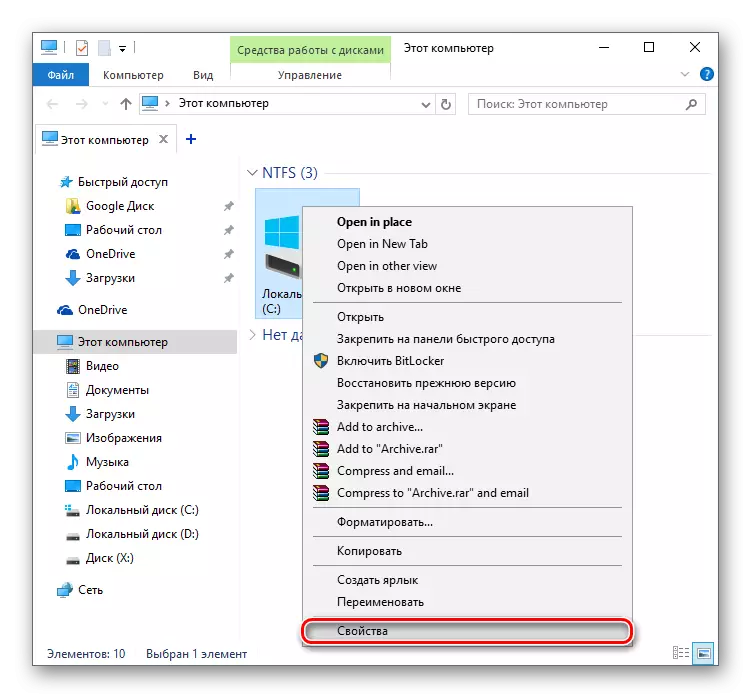
- Oerskeakelje nei de ljepblêd "Service" en klikje op de knop "OPTIMISJE".
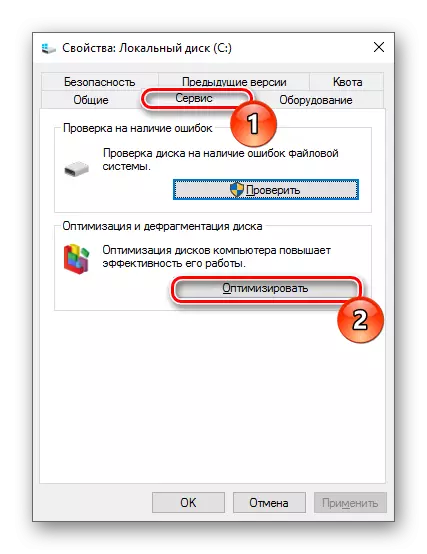
- Klikje op de knop "Ynstellings" ynstellings bewurkje ".
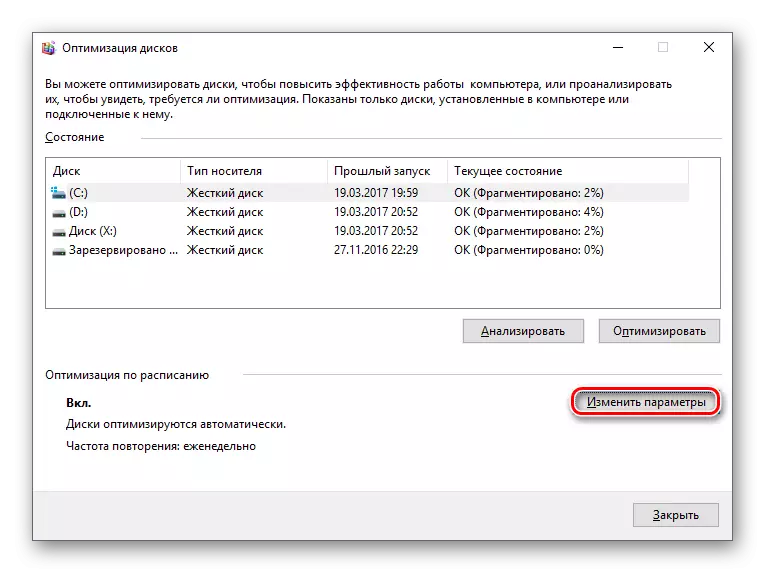
- Ferwiderje it fakje fan 'e "skema (oanrikkemandearre)" item en klikje op OK.
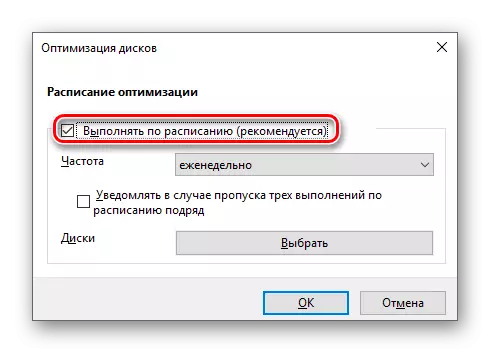
Hat de SSD-skyfefragmentaasje nedich
Hiel mienskiplike brûkerslater by it brûken fan solid-state-skiven - it gebrûk fan elke defragmant. Tink derom, as jo in SSD hawwe op in kompjûter as laptop, yn gjin gefal net-defracmentaasje net - fersnelt it sterk de wear fan it stasjon sterk. Derneist sil sa'n proseduere de snelheid fan 'e fêste stasjon net ferheegje.Funksjes fan Defragmentation
D'r binne ferskate nuânses foar in kwalitative ymplemintaasje fan dizze proseduere:
- Nettsjinsteande it feit dat Defracmenders yn 'e eftergrûn kinne wurkje, it bêste resultearje, rinne se har it bêste yn' e ôfwêzigens fan 'e aktiviteit út' e brûker, of mei syn minimale kwantiteit (bygelyks yn in skoft as se harkje);
- By it útfieren fan periodike defragmentaasje is it mear korrekt om te genietsjen fan snelle metoaden dy't tagong hawwe ta basis nei basisbestannen en dokuminten, mar it definitive diel fan 'e bestannen sille net wurde ferwurke. Folsleine proseduere yn dit gefal kin minder faak wurde dien;
- Foardat jo folsleine Defragmentaasje oanrikkemandearre binne om jiske bestannen te wiskjen, en, as mooglik, om út te sluten út ferwurkjen fan pagina-file.sys en hiiberfil.sys. Dizze twa bestannen wurde brûkt as tydlik en opnij oanmeitsje mei elk startsysteem;
- As it programma de mooglikheid hat om de bestânstafel (MFT) en systeembestannen te ferdrinken, dan soe it net moatte wurde negeare. As regel is sa'n funksje net beskikber by it bestjoeringssysteem, en kin wurde útfierd nei in opnij starte foardat it Windows begjint.
Hoe kinne jo defragmentaasje meitsje
D'r binne twa wichtichste manieren om Defragmentation te meitsjen: Ynstallaasje fan nutsfoarsjenningen út in oare ûntwikkelder of mei it brûken fan it programma ynboud yn it bestjoeringssysteem. Jo kinne net allinich de ynboude skyfkes optimalisearje, mar ek eksterne skiven ferbûn fia USB.
Jo hawwe al in ûnfragementynstruksjes oer it foarbyld fan Windows 7. Dêrmei sille jo in hantlieding fine om te wurkjen mei populêre programma's en in standert Windows-hulpprogramma.
Lês mear: Metoaden fan skyfefragmentaasje op Windows
Fersykje it boppesteande út, wy advisearje:
- Defragje gjin solid-state-drive (SSD).
- Skeakelje de lansearring fan defragmentaasje op skema yn Windows.
- Misbrûk dit proses net.
- Meitsje earste analyse en fyn út oft der in need is foar defragmentaasje.
- As it mooglik is, genietsje fan programma's fan hege kwaliteit, waans effisjinsje heger is as it ynboude Windows-hulpprility.
